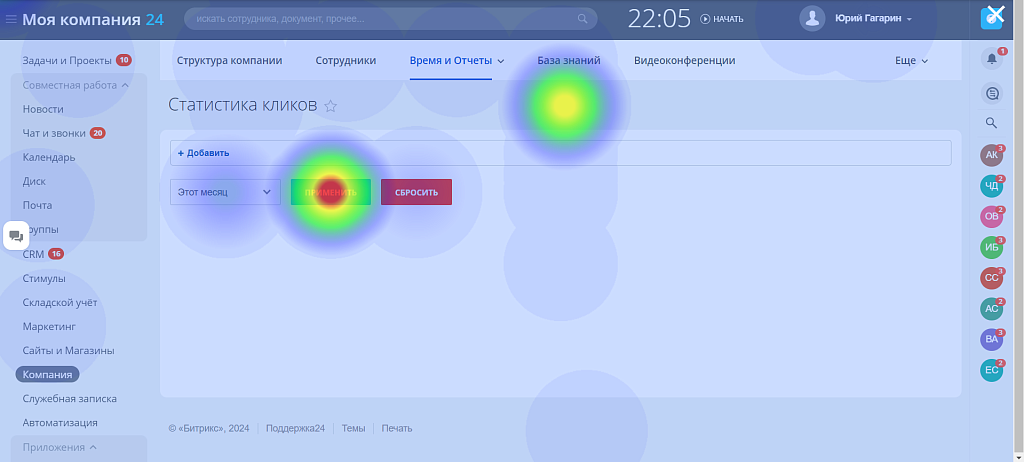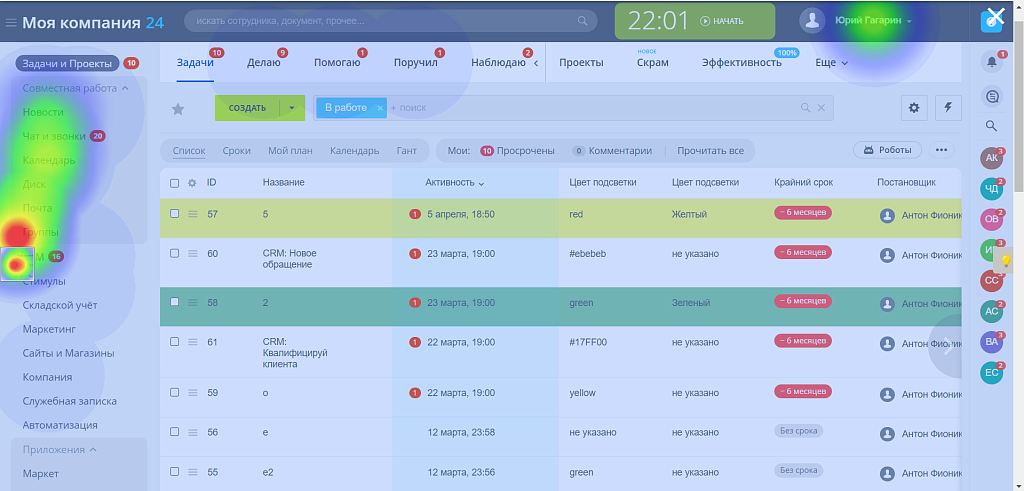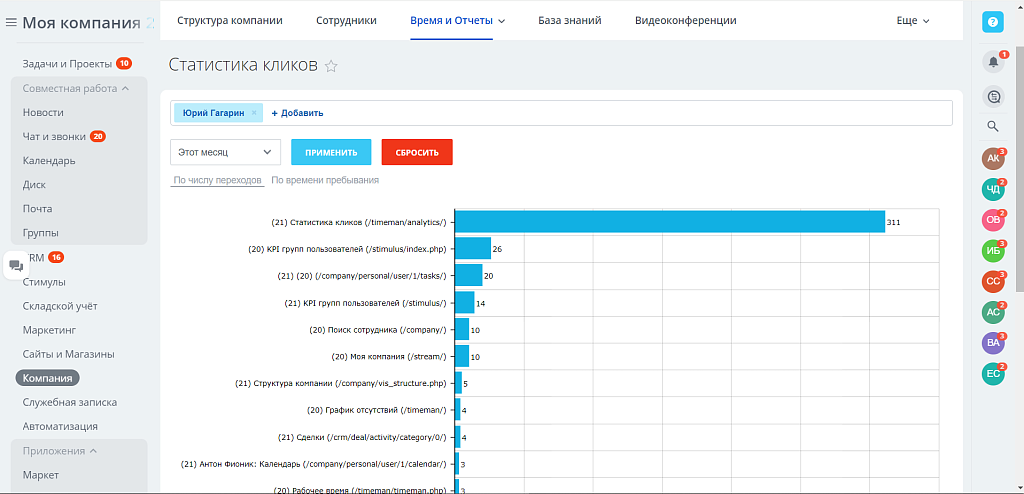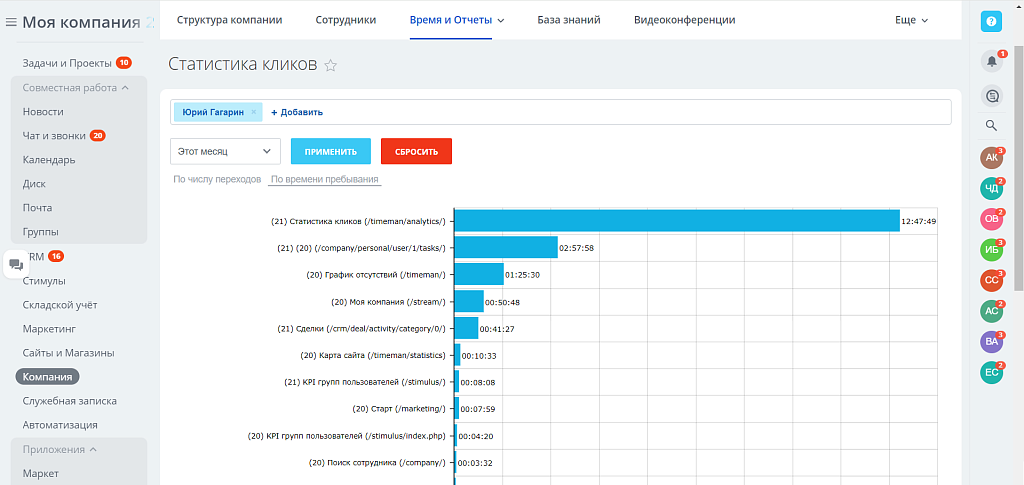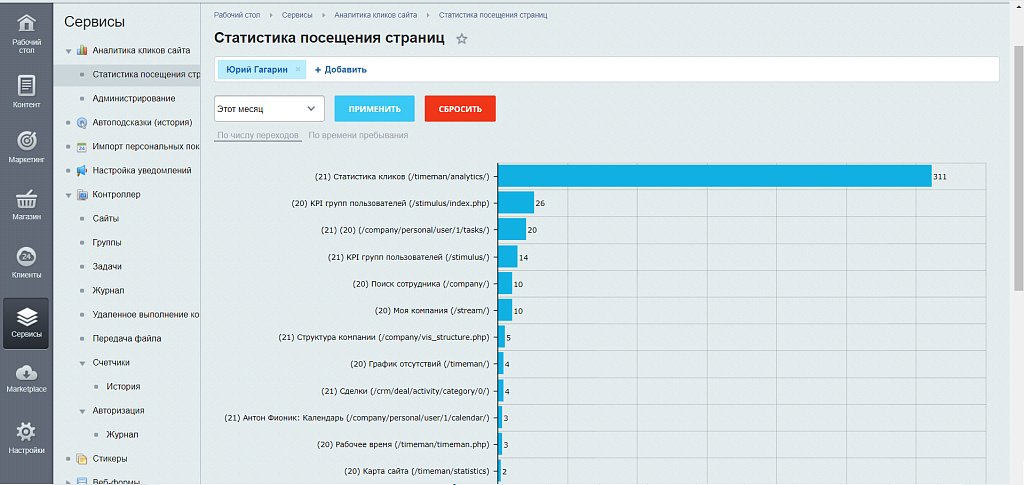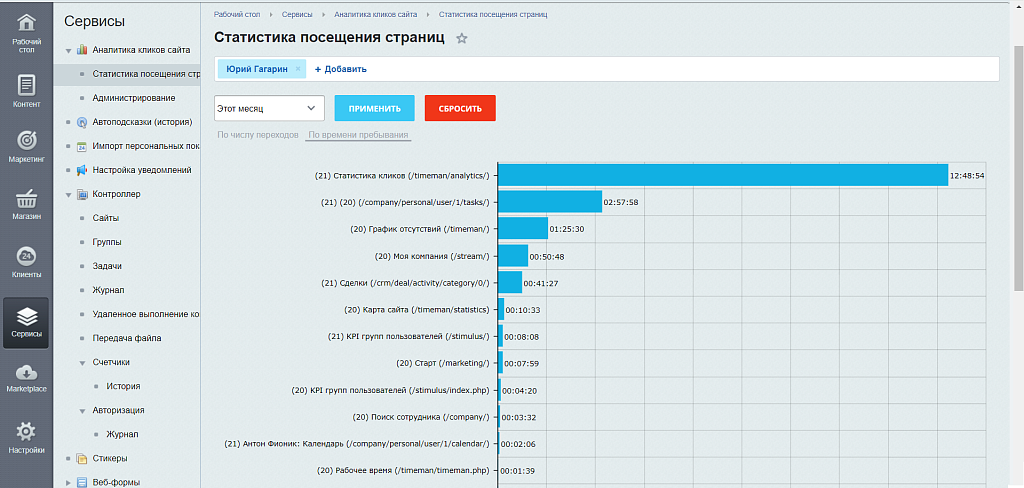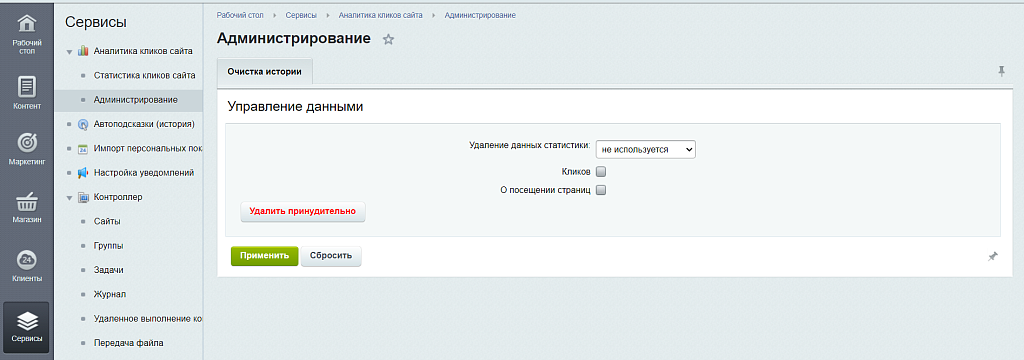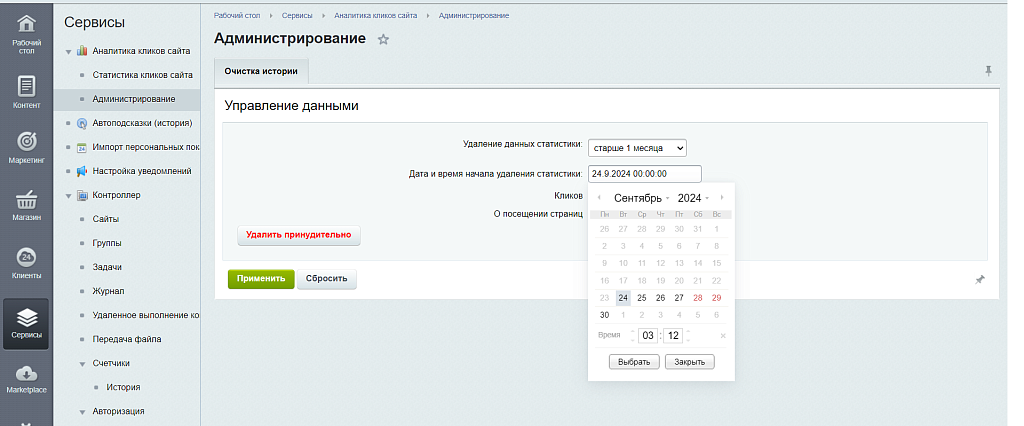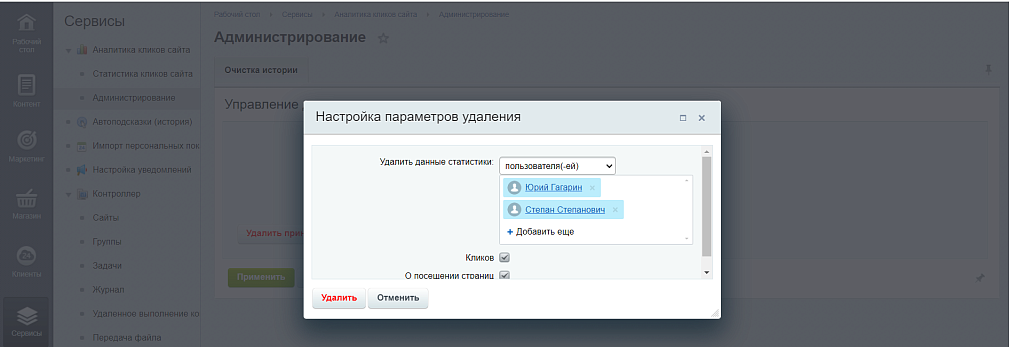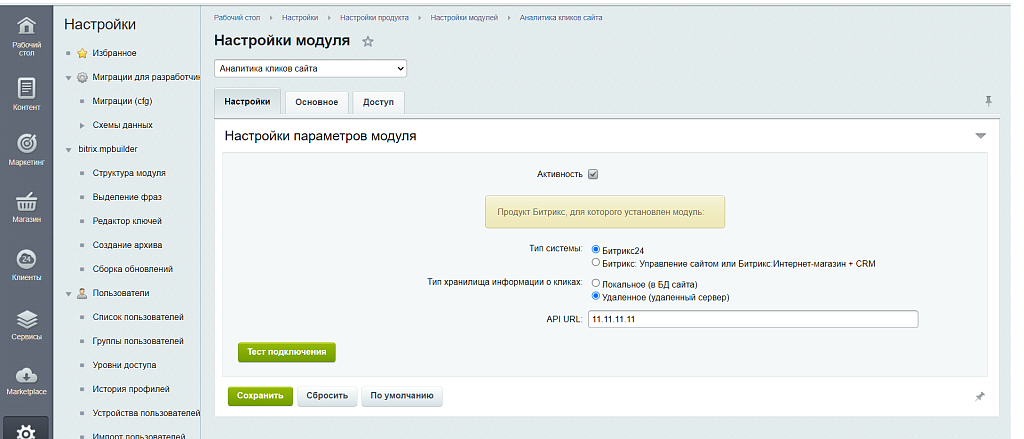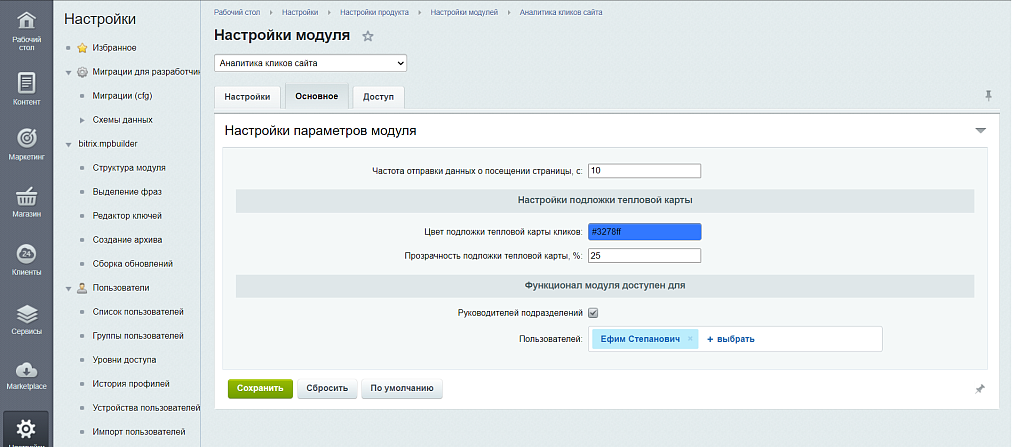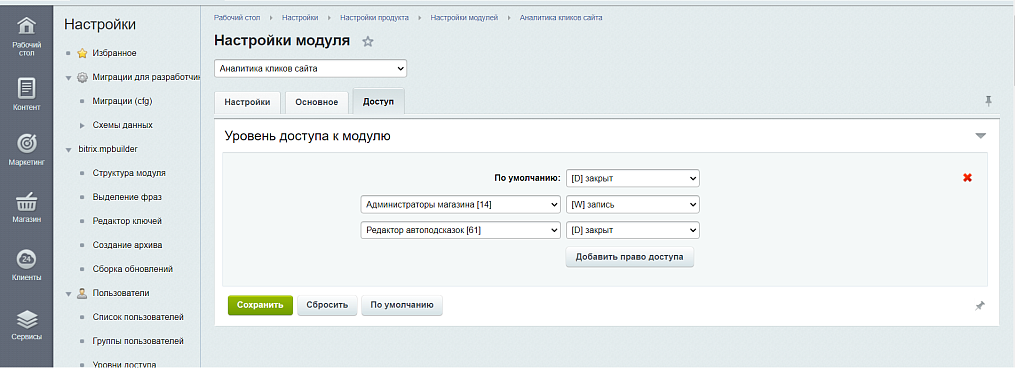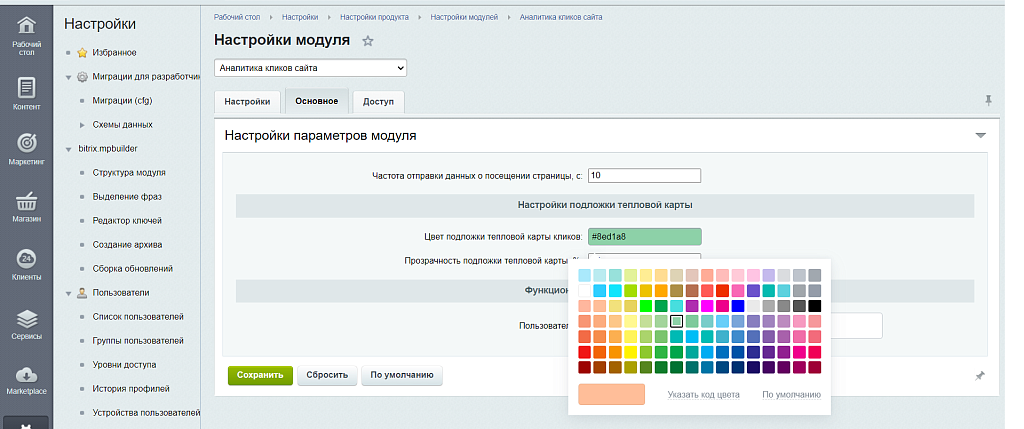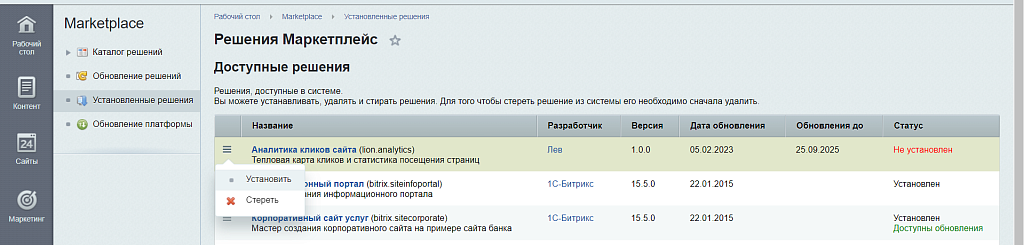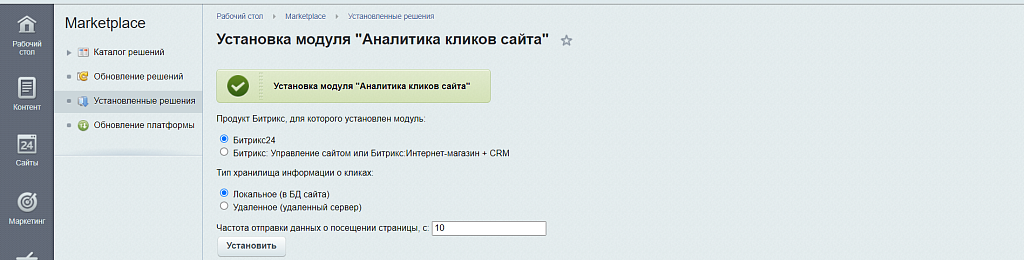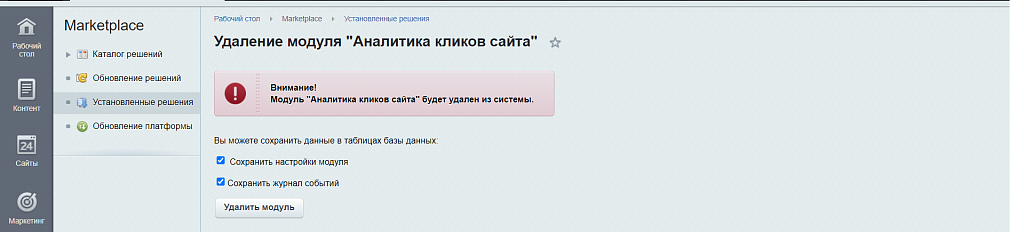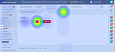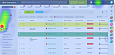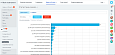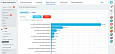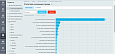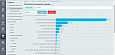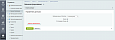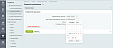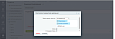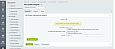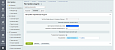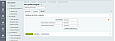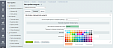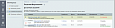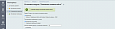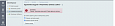Аналитика кликов сайта, ver. 1.0.1
74 998 руб
Работает на редакциях Битрикс:
Первый сайтСтартСтандартМалый бизнесБизнесКорпоративный порталЭнтерпрайзИнтернет-магазин + CRM
В случае покупки "Аналитика кликов сайта" у нас, мы предложим вам "Бесплатную базовую установку" на ваш сервер.

Нужна помощь?
Поможем с настройкой "Аналитика кликов сайта"
О решении
Предпосылки создания
Карта кликов помогает оценивать юзабилити сайта, выявлять наиболее кликабельные элементы, определять, какие элементы дизайна кажутся посетителям сайта ссылкой, но таковой не являются. Клики на карте подсвечиваются разными цветами в зависимости от их частоты.
Функциональные возможности
Модуль «Аналитика кликов сайта» позволяет получить следующую информацию:
На основании полученных данных строится тепловая карта кликов и графики о посещении страниц портала.
Тепловая карта кликов
Общие сведения
Реализованы следующие возможности с использованием библиотеки heatmapjs для построения тепловой карты кликов:
Для сайтов под управлением Битрикс Управление Сайтом необходимо выполнить следующие действия:
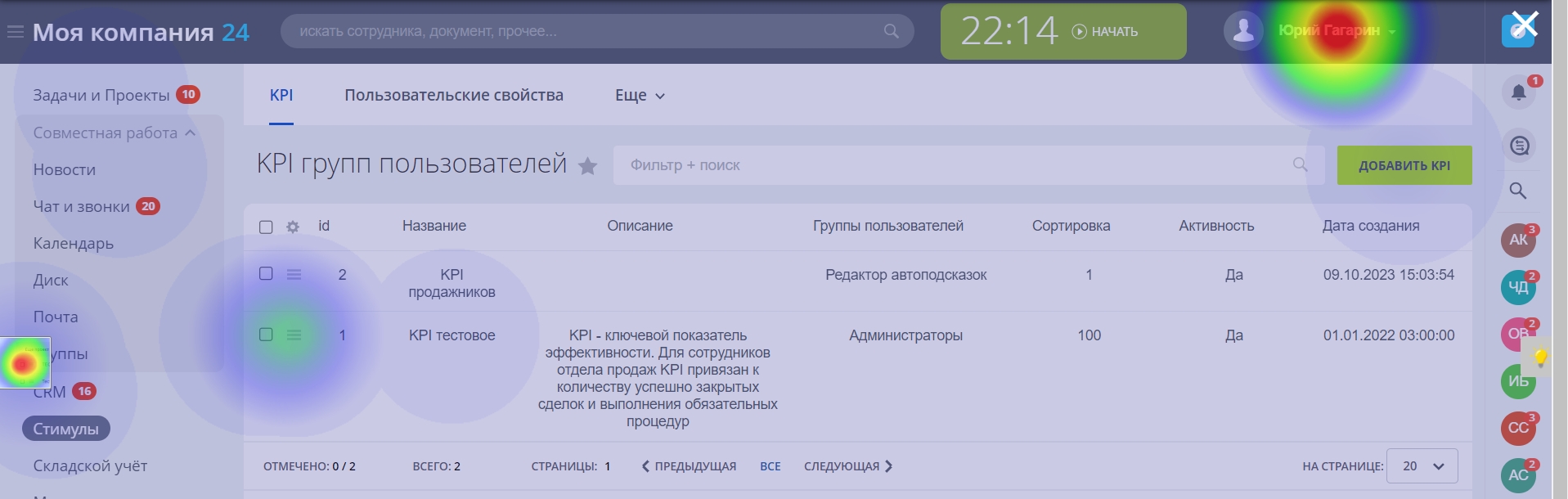
Статистика посещения страниц
Статистику посещения страниц сайта можно использовать для проектирования новых страниц сайта и изучения пользовательских паттернов.
В зависимости от лицензии сайта доступен просмотр графиков с использованием библиотеки AmCharts о посещениях страниц сайта на следующих страницах:
Доступны следующие периоды:
1000 записей о клике по элементу страницы или о посещении страницы сайта занимают порядка 120 Кбайт. В зависимости от интенсивности взаимодействия пользователя с сайтом такое количество (1000) кликов достигается в среднем примерно за 2 часа интенсивной работы и такое количество просмотров (1000) достигается в среднем за 8 часов интенсивной работы. При одновременной работе больше числа пользователей существует риск быстрого исчерпания свободного места на жестком диске сайта. В связи с чем рекомендуется использование данного модуля как инструмента периодического действия, а также использование удаленной базы данных для хранения информации о кликах пользователей и посещений страниц.
Предпосылки создания
Карта кликов помогает оценивать юзабилити сайта, выявлять наиболее кликабельные элементы, определять, какие элементы дизайна кажутся посетителям сайта ссылкой, но таковой не являются. Клики на карте подсвечиваются разными цветами в зависимости от их частоты.
Функциональные возможности
Модуль «Аналитика кликов сайта» позволяет получить следующую информацию:
- о кликах пользователей сайта (как для лицензий Битрикс Управление Сайтов, так и для лицензий Битрикс24) на любых страницах за определенный период времени;
- о количестве переходов на страницы сайта;
- о времени, проведенном пользователями на страницах сайта.
На основании полученных данных строится тепловая карта кликов и графики о посещении страниц портала.
Тепловая карта кликов
Общие сведения
Реализованы следующие возможности с использованием библиотеки heatmapjs для построения тепловой карты кликов:
- для сайта с лицензией Битрикс Управление Сайтом - по данным всех пользователей сайта;
- для сайта с лицензией Битрикс24 - по данным выбранных пользователей. Реализована логика просмотра тепловой карты для руководителей подразделений: данные сотрудники могут видеть тепловую карту кликов, построенную по данным сотрудников, подчиненных им и находящихся в их подразделении, а также руководителей нижестоящих подразделений.
Для сайтов под управлением Битрикс Управление Сайтом необходимо выполнить следующие действия:
- нажать на кнопку «Аналитика» на необходимой странице сайта.
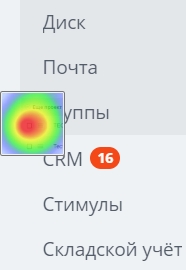 В результате данных действий будет открыто диалоговое окно «Настройки показа», как показано на рисунке ниже;
В результате данных действий будет открыто диалоговое окно «Настройки показа», как показано на рисунке ниже;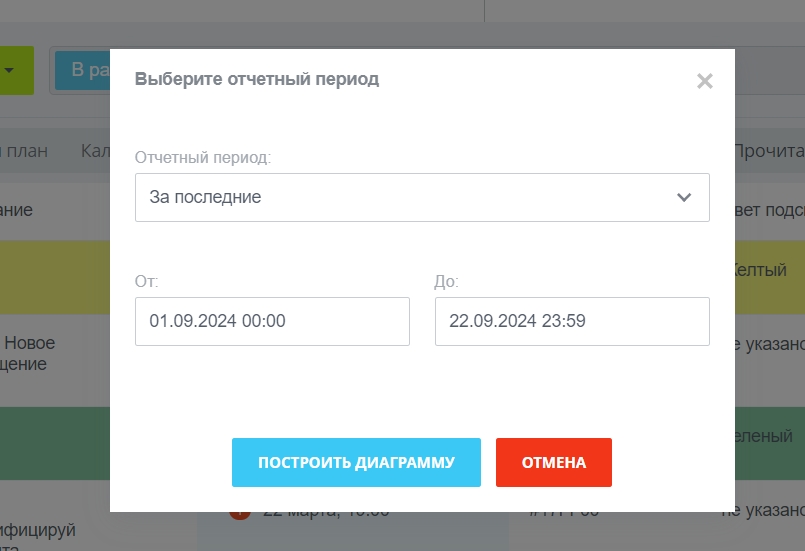
- выбрать отчетный период показа тепловой карты кликов, как показано на рисунке ниже. Доступны следующие периоды: a. «Этот месяц» - по данным, которые были получены в текущем месяце (значение по умолчанию); b. «Прошлый месяц» - по данным, которые были получены в прошлом месяце; с. «Эта неделя» - по данным, которые были получены за текущую неделю; d. «Прошлая неделя» - по данным, которые были получены за прошлую неделю; e. «За последние» - по данным, которые были получены за последние 7 дней; f. «Позже» - по данным, которые были получены позже указанной даты. При выборе данного значения под списочным полем будет отображено поле для ввода даты. При попытке ввода будет отображен календарь для выбора даты; g. «Раньше» - по данным, которые были получены ранее указанной даты. При выборе данного значения под списочным полем будет отображено поле для ввода даты. При попытке ввода будет отображен календарь для выбора даты; j. «Интервал» - по данным, которые попадут в интервал между выбранными датами. При выборе данного значения под списочным полем будут отображены поля для ввода даты. При попытке ввода будет отображен календарь для выбора даты; i. «За все время» - по данным, которые были получены за все время ведения статистики.
- нажать на кнопку «Построить».
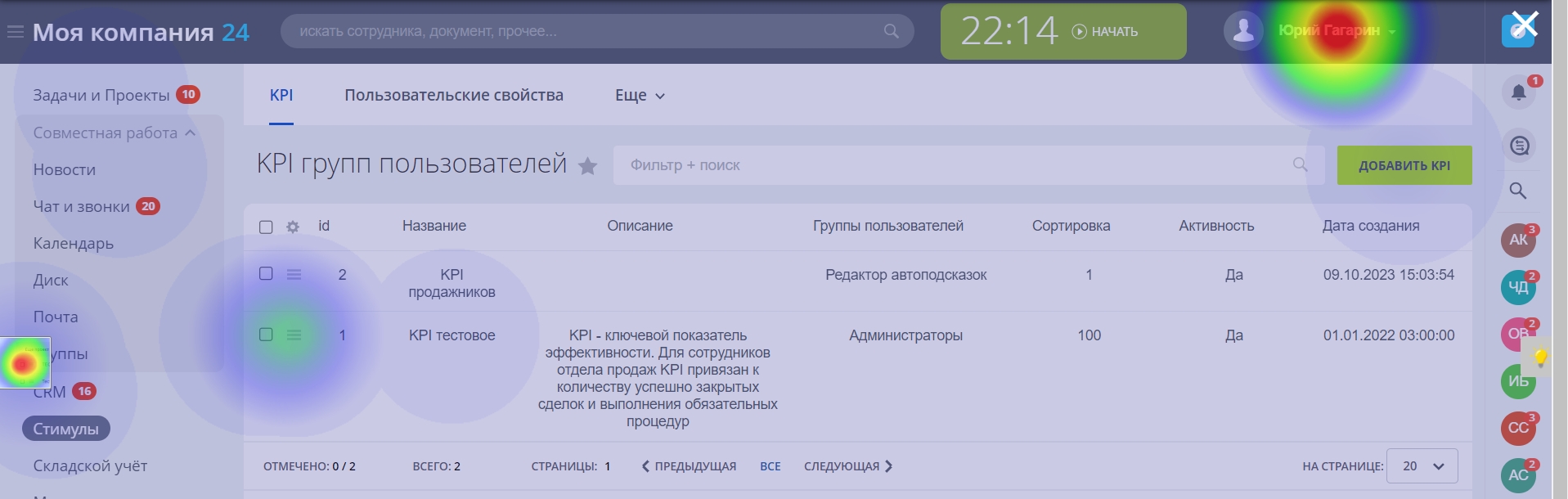
Статистика посещения страниц
Статистику посещения страниц сайта можно использовать для проектирования новых страниц сайта и изучения пользовательских паттернов.
В зависимости от лицензии сайта доступен просмотр графиков с использованием библиотеки AmCharts о посещениях страниц сайта на следующих страницах:
- для Битрикс Управление Сайта - в административной части портала по пути Сервисы -> Аналитика кликов сайта -> Статистика посещения страниц;
- для Битрикс24 - в публичной части сайта в разделе Компания. Для перехода на страницу статистики необходимо перейти по пути Компания -> Время и отчеты -> Статистика кликов.
Доступны следующие периоды:
- «Этот месяц» - по данным, которые были получены в текущем месяце (значение по умолчанию);
- «Прошлый месяц» - по данным, которые были получены в прошлом месяце;
- «Эта неделя» - по данным, которые были получены за текущую неделю;
- «Прошлая неделя» - по данным, которые были получены за прошлую неделю;
- «За последние» - по данным, которые были получены за последние 7 дней;
- «Позже» - по данным, которые были получены позже указанной даты. При выборе данного значения под списочным полем будет отображено поле для ввода даты. При попытке ввода будет отображен календарь для выбора даты;
- «Раньше» - по данным, которые были получены ранее указанной даты. При выборе данного значения под списочным полем будет отображено поле для ввода даты. При попытке ввода будет отображен календарь для выбора даты;
- «Интервал» - по данным, которые попадут в интервал между выбранными датами. При выборе данного значения под списочным полем будут отображены поля для ввода даты. При попытке ввода будет отображен календарь для выбора даты;
- «За все время» - по данным, которые были получены за все время ведения статистики.
- количестве переходов по определенным URL сайта;
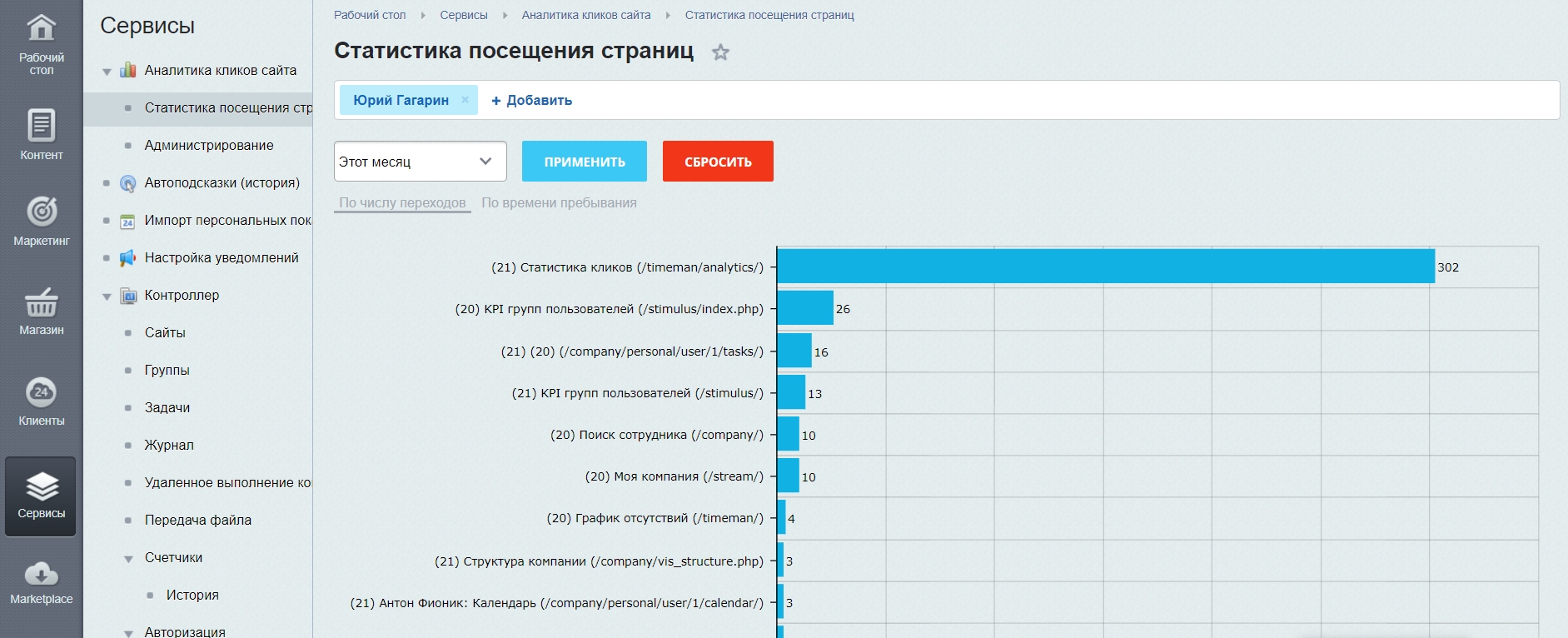
- о времени, проведенном на определенных страница сайта.
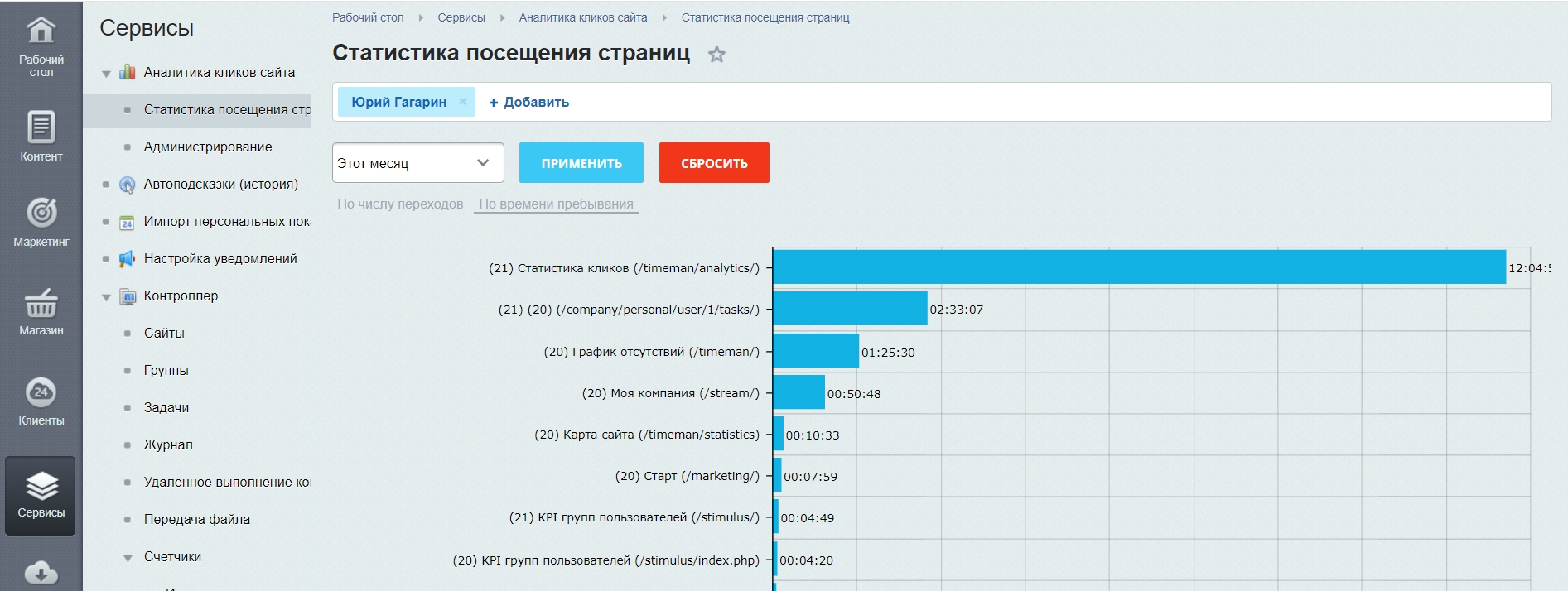
- произведется очистка строки поиска пользователей;
- установлено значение поля «Отчётный период» на «Этот месяц»;
- удалятся графики на странице.
1000 записей о клике по элементу страницы или о посещении страницы сайта занимают порядка 120 Кбайт. В зависимости от интенсивности взаимодействия пользователя с сайтом такое количество (1000) кликов достигается в среднем примерно за 2 часа интенсивной работы и такое количество просмотров (1000) достигается в среднем за 8 часов интенсивной работы. При одновременной работе больше числа пользователей существует риск быстрого исчерпания свободного места на жестком диске сайта. В связи с чем рекомендуется использование данного модуля как инструмента периодического действия, а также использование удаленной базы данных для хранения информации о кликах пользователей и посещений страниц.
| Разработчик | lion |
| Опубликовано | 01.10.2024 |
| Обновлено | 07.10.2024 |
| Версия | 1.0.1 |
| Установлено | Менее 50 раз |
| Адаптивность | Нет |
| Поддержка Композита | Нет |
| Подходящие редакции | Первый сайт, Старт, Стандарт, Малый бизнес, Бизнес, Корпоративный портал, Энтерпрайз, Интернет-магазин + CRM |
| Пробный период | Нет |